电脑u盘无法读取如何解决
在日常使用电脑的过程中,我们可能会遇到 u 盘无法读取的情况,这着实让人头疼。别担心,下面就为您全面介绍一些解决方法。
检查 u 盘和电脑连接
首先,要确保 u 盘与电脑的连接稳固。u 盘插入电脑后,查看电脑是否有识别提示。如果是通过 usb 接口连接,检查接口是否有松动、损坏的迹象。可以尝试重新插拔 u 盘,确保插紧。有时候可能因为接触不良导致无法读取,重新插拔后说不定就能解决问题。
查看设备管理器
打开电脑的设备管理器。在 windows 系统中,可以通过右键点击“此电脑”,选择“管理”,然后在左侧找到“设备管理器”并展开“磁盘驱动器”选项。查看 u 盘设备是否正常显示,有无黄色感叹号或其他异常标识。如果有异常,右键点击该设备,选择“更新驱动程序”,按照提示操作,看是否能修复驱动问题。
更换 usb 接口
u 盘插在当前接口无法读取,不妨换一个 usb 接口试试。电脑后面的 usb 接口可能供电更稳定,将 u 盘插到其他接口上,再次尝试读取,说不定就能成功识别。
检查 u 盘状态
将 u 盘插到其他电脑上,看看是否能正常读取。如果在其他电脑上可以,那就说明 u 盘本身没问题,问题出在当前电脑上。反之,如果在其他电脑上也无法读取,很可能是 u 盘出现故障。对于有问题的 u 盘,可以尝试一些修复工具,比如一些专门的 u 盘修复软件,在网上搜索下载后,按照软件说明进行操作,尝试修复 u 盘。

查杀病毒
电脑感染病毒也可能导致 u 盘无法读取。运行杀毒软件,对电脑进行全面扫描,清除病毒。有些病毒会破坏 u 盘的读取功能,通过杀毒可能解决这一问题。
系统设置问题
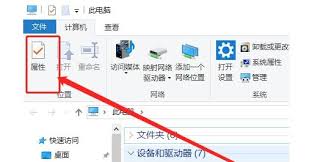
某些系统设置可能影响 u 盘读取。比如在组策略中,可能限制了 u 盘的使用。可以通过运行“gpedit.msc”打开组策略编辑器,在左侧依次展开“计算机配置” - “管理模板” - “系统” - “可移动存储访问”,检查相关策略设置是否限制了 u 盘访问,如有需要进行相应调整。
遇到电脑 u 盘无法读取,不要慌张,按照上述方法逐一排查,相信您能解决问题,顺利读取 u 盘中的数据。









